Verifique se há problemas de RAM executando um teste de memória
- Problemas com o driver de exibição NvLddmkm podem inutilizar seu PC, pois ele continuará desligando, interrompendo suas atividades.
- Este erro ocorre quando o computador falha ao carregar os drivers da placa gráfica, o que faz com que a tela congele ou trave.
- Uma verificação rápida da memória ou a reversão para um driver anterior pode ajudar a corrigir esse problema.
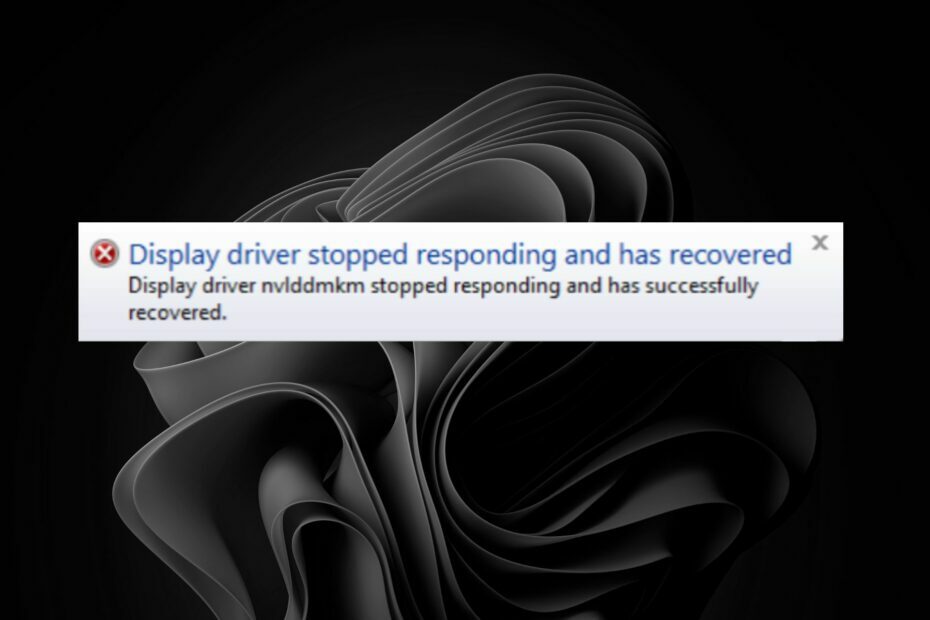
xINSTALE CLICANDO NO ARQUIVO PARA DOWNLOAD
Este software irá reparar erros comuns de computador, protegê-lo contra perda de arquivos, malware, falha de hardware e otimizar seu PC para desempenho máximo. Corrija problemas de PC e remova vírus agora em 3 etapas fáceis:
- Baixe a ferramenta de reparo do PC Restoro que vem com tecnologias patenteadas (patente disponível aqui).
- Clique Inicia escaneamento para encontrar problemas do Windows que possam estar causando problemas no PC.
- Clique Reparar tudo para corrigir problemas que afetam a segurança e o desempenho do seu computador.
- Restoro foi baixado por 0 leitores deste mês.
O driver de vídeo é uma parte essencial da sua GPU que controla a tela do seu computador. você verá um tela preta quando ele para de funcionar em vez de sua área de trabalho. A maioria dos casos desse tipo de erro ocorre quando você está tentando jogar ou assistir a vídeos na Internet.
De acordo com usuários que relataram que o driver de exibição NvLddmkm parou de responder, a tela continuou apagando com a temperatura da CPU subindo drasticamente. Se isso soa como você, continue lendo para descobrir como resolvê-lo.
O que causa a falha do Nvlddmkm?
Nvlddmkm.sys é um driver de dispositivo que permite que você use sua placa gráfica NVIDIA em seu computador com Windows. O erro Nvlddmkm no Windows 11 aparecerá acompanhado de uma mensagem que diz driver de vídeo nvlddmkm parou de responder e recuperou com sucesso.
Algumas causas comuns para esse erro incluem:
- programa intensivo de CPU – Um programa que usa muito tempo de CPU pode causar lentidão no sistema e afetar negativamente o desempenho.
- Conflito de driver – Você pode ter instalado uma versão mais antiga do NVIDIA Graphics Driver em seu computador que não suporta sua configuração de hardware atual ou versão do sistema operacional.
- Drivers de placa gráfica desatualizados – Se você tiver um driver de placa gráfica desatualizado, ele pode não oferecer suporte a novos recursos em seu dispositivo.
- Superaquecimento da sua GPU – Se você estiver usando seu sistema por muito tempo ou jogando jogos muito exigentes, isso pode levar a superaquecimento, afetando o desempenho do seu cartão.
- Configurações gráficas incorretas – Configurações definidas incorretamente também podem causar esse erro. Certifique-se de que o seu PC configurações gráficas não são muito altos nem muito baixos.
- Hardware incompatível – Se você atualizou recentemente sua placa gráfica ou instalou um novo hardware, há uma chance de que eles sejam incompatíveis.
- Infecção por malware – Se o seu computador foi infectado por malware, como vírus ou spyware, isso também pode causar problemas com o driver de vídeo e impedi-lo de funcionar.
Como você corrige o driver de vídeo Nvlddmkm parou de responder e recuperou o erro com sucesso?
Algumas verificações preliminares que podem ajudá-lo a resolver o problema antes de qualquer solução de problemas técnicos incluem:
- Certifique-se de que sua placa gráfica atenda aos requisitos mínimos para qualquer jogo ou aplicativo que você usar.
- Verifique a CPU e Temperaturas da GPU.
- Faça um teste de memória no seu PC para verificar se sua memória RAM está em boas condições.
- Reaplique o pasta térmica se possível.
- Atualize seus drivers gráficos.
- Reverter para atualizações de driver anteriores e verifique se é um problema com um novo driver.
- Desativar qualquer software de overclock.
1. Desativar aceleração de hardware
- Acerte o janelas tecla e selecione Configurações.

- Clique em Sistema no painel esquerdo então Mostrar no painel direito.

- Role para baixo e selecione Gráficos.

- Selecione os Alterar as configurações gráficas padrão opção.

- Agora, ligue ou desligue o Agendamento de GPU acelerado por hardware opção.

2. Atualizar BIOS
- O processo de atualização do BIOS será diferente dependendo da sua placa-mãe. Para esta etapa, atualizaremos a placa-mãe HP.
- Navegue até o Site de download de drivers e software HP.
- Escolha laptop ou desktop, dependendo do tipo de computador que você está usando.

- Insira o número de série exato ou o modelo exato do computador.

- Selecione seu sistema operacional e a versão do sistema operacional e clique em Enviar.

- Clique em Todos os motoristas e expanda o BIOS para ver as atualizações disponíveis.

- Clique no download ícone.

- Instale o arquivo .exe, seguindo as instruções na tela.
- Reinicie o seu PC.
- Como corrigir o erro de sincronização da pasta de trabalho 0x8007017c
- Erro do piloto automático 0x81036502: como corrigi-lo em 4 etapas
- Unidade USB exibida como não alocada? 2 maneiras de corrigi-lo
3. Execute uma inicialização limpa
- Acerte o janelas Tipo de chave msconfig, e abra Configuração do sistema.

- Mude para o Serviços guia e selecione Ocultar todos os serviços da Microsoft.

- Clique no Desativar tudo botão, em seguida, aperte o Aplicar botão para salvar as alterações.

- Volte e clique no Comece guia e selecione Abra o Gerenciador de Tarefas.

- No Comece guia do Gerenciador de tarefas, Desabilite toda a inicialização habilitada Unid.

- Feche o Gerenciador de Tarefas e reinicie o seu PC.
Dica de especialista:
PATROCINADAS
Alguns problemas do PC são difíceis de resolver, especialmente quando se trata de repositórios corrompidos ou arquivos ausentes do Windows. Se você estiver tendo problemas para corrigir um erro, seu sistema pode estar parcialmente quebrado.
Recomendamos a instalação do Restoro, uma ferramenta que fará uma varredura em sua máquina e identificará qual é a falha.
Clique aqui para baixar e começar a reparar.
Uma seção de usuários não teve sorte com todos os métodos acima, mas pelo lado positivo, a substituição de sua RAM parece ter resolvido seus problemas. Parece que RAM ruim também pode causar problemas de exibição, portanto, se limpando e otimizando sua RAM não funcionar, tente substituí-lo por um novo.
Problemas com a Nvidia não são novos para os usuários. As GPUs Nvidia têm sido objeto de reclamações de usuários que notaram que suas placas gráficas estão causando computador trava, reinicializações aleatórias e instabilidade do sistema.
Por exemplo, alguns Drivers Nvidia falham ao instalar, mas abordamos maneiras de contornar esse problema. Se você está procurando o melhores drivers Nvidia para sua GPU, também listamos nossas principais escolhas em nosso artigo especializado.
Você pode ter enfrentado um problema com o driver gráfico da NVIDIA devido a uma falha no computador ou ao usar um novo dispositivo de exibição. Você pode confirmar se esse é o problema seguindo as etapas descritas acima para identificar e resolver o problema.
Se você ainda enfrentar o problema mesmo com os métodos acima, deve ser devido a um conflito no driver da Nvidia. Para resolver isso, você precisa reinstalar o driver gráfico da Nvidia.
Para quaisquer pensamentos adicionais, deixe-nos um comentário abaixo.
Ainda tendo problemas? Corrija-os com esta ferramenta:
PATROCINADAS
Se os conselhos acima não resolverem seu problema, seu PC pode ter problemas mais profundos no Windows. Nós recomendamos baixando esta ferramenta de reparo de PC (classificado como Ótimo no TrustPilot.com) para resolvê-los facilmente. Após a instalação, basta clicar no botão Inicia escaneamento botão e, em seguida, pressione Reparar tudo.
![Não é possível baixar / instalar drivers Nvidia no Windows 10 [Resolvido]](/f/615ee724ff0e81b54e0892ae7054477b.webp?width=300&height=460)

